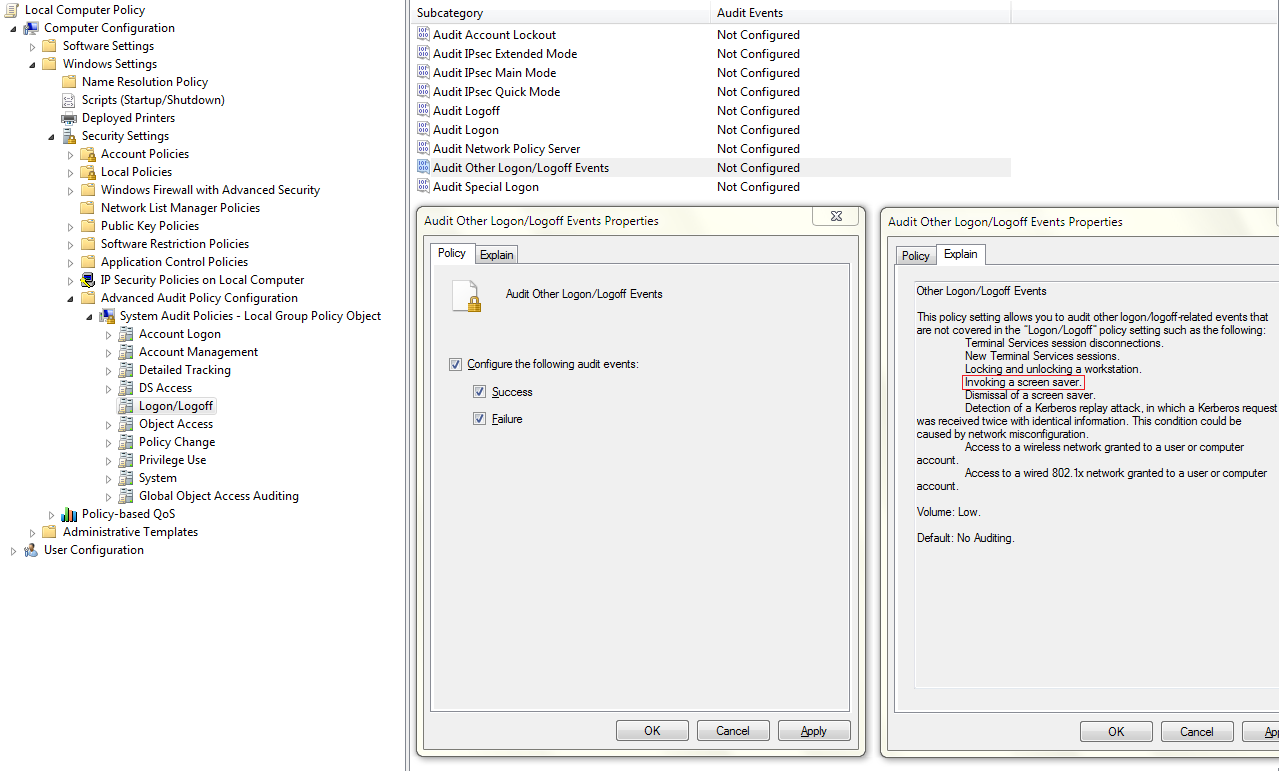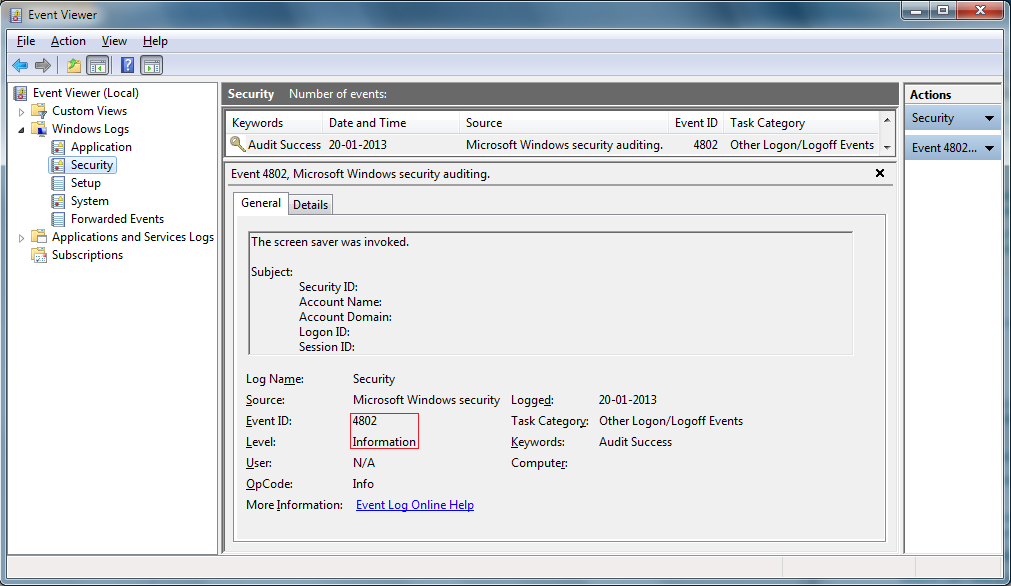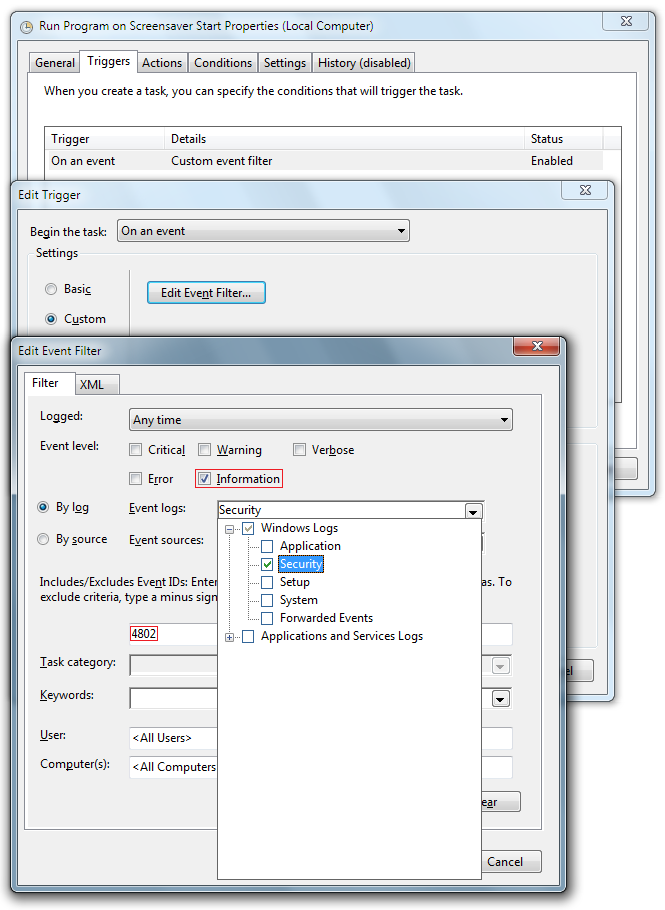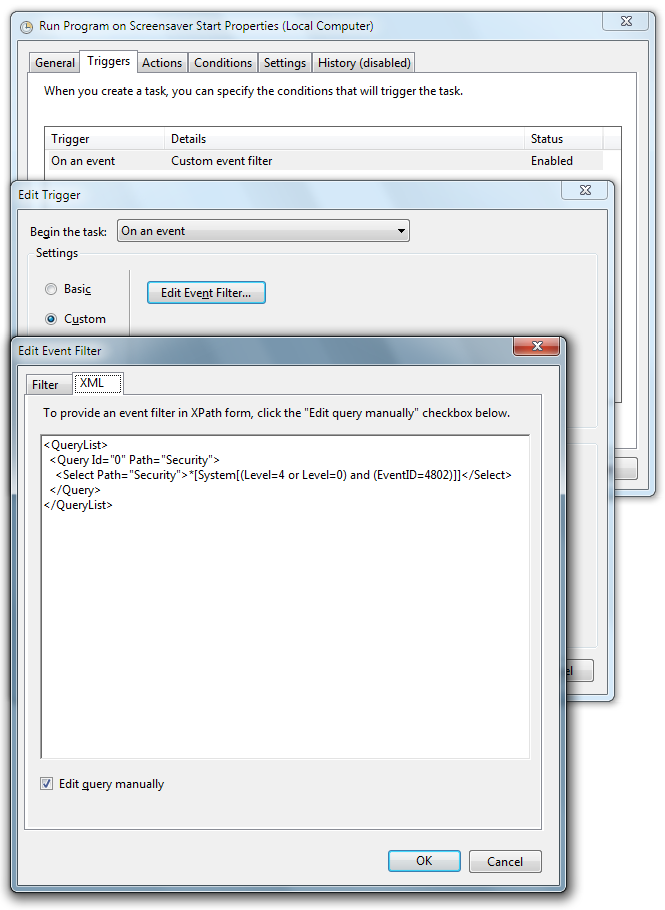есть ли способ запустить .летучая мышь или. cmd при запуске заставки? Я заметил некоторые из них .exe-файл можно запустить, если переименовать их.scr но так ли это?
Запуск пакета / cmd на заставке


3 ответа
1. Screen Launcher
Screen Launcher позволяет выбрать любую программу для запуска в качестве заставки. Вы можете запустить Powerpoint, фильм или любой EXE или связанный файл. Для установки просто распакуйте архив, щелкните правой кнопкой мыши и выберите команду установить в контекстном меню. Затем вы можете использовать Screen Launcher, как и любой другой скринсейвер. Чтобы открыть файлы, такие как презентации Powerpoint, необходимо выполнить программу powerpoint и введите путь к ppt в качестве параметра. Образец для отображения изображения будет c:\winnt\system32\mspaint.exe c:\picture.формат BMP. Скачать сегодня, чтобы воспользоваться любыми средствами массовой информации в качестве заставки.
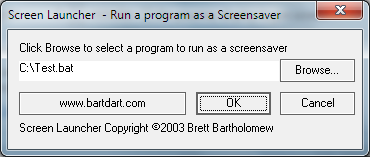
[ альтернативная ссылка для загрузки, так как официальный сайт, кажется, мертв.]
2. RunSaver (Не путайте с RunScreenSaver того же автора).
заставка, которая выполняет команда.
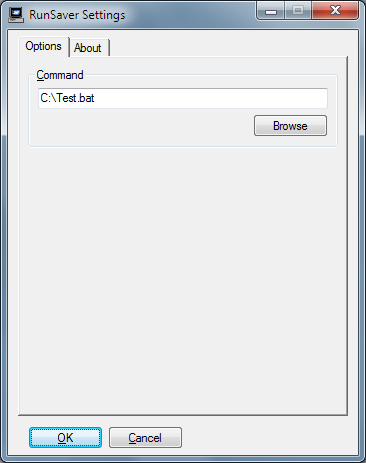
Я уверен, что есть еще много таких заставок, которые позволят вам запускать произвольные программы/скрипты. Но что, если вы хотите продолжить использовать текущую заставку? Если это так, см. ниже для решения (проверено на Win7, должно работать нормально на Vista+).
3. Использование no 3rd party tools
событие 4802 соответствует заставка был вызван, но это не по умолчанию протоколируется, поэтому сначала нужно включить протоколирование этого события. Так откройте Редактор Локальных Групповых Политик (
Start / Run / gpedit.msc), перейти к:Computer Configuration / Windows Settings / Security Settings / Advanced Audit Policy Configuration / System Audit Policies - Local Group Policy Object / Logon/Logoff / Audit Other Logon/Logoff Eventsи включите флажки для успехов и провал:
если вы дождитесь запуска заставки, теперь вы увидите журналы событий, подобные приведенным ниже в Просмотр Событий:
теперь легко использовать Планировщик Задач для создания задачи, которая будет запущена при наступлении события 4802. Просто убедитесь, что триггеры вкладка задачи свойства диалог выглядит следование:

для завершите хороший ответ от @Karan, Я хотел бы упомянуть, для тех, кто заинтересован в выполнении программы, после screensaver отклонение, что процесс такой же используемый на его "3. Без использования сторонних инструментов" решение, но идентификатор события должен быть 4803.
(например, в моем случае я хочу отключить Aero ("net stop uxsms") при запуске заставки и ее повторном включении ( "net start uxsms") когда заставка останавливается)

Если время не очень критично, то вы можете просто использовать встроенный триггер планировщика задач "Begin the task: On Idle".
Task Scheduler -> Create Task -> "Trigger" tab -> New -> "Begin the task:" -> "On Idle"
Далее перейдите на вкладку "Действия" и установите действие на то, что вы хотите запустить.
Это должно выполнить действие после запуска заставки (или если система простаивает без заставки), но там may задержка 0-15 минут. Вот соответствующие особенности из задачи Документация планировщика:
служба Планировщика заданий проверяет, находится ли компьютер в состоянии простоя каждые 15 минут. Компьютер считается находящимся в состоянии простоя при запущенной экранной заставке. Если заставка не работает, то компьютер считается в состоянии простоя, если есть 0% использования процессора и 0% ввода или вывода диска в течение 90% из последних пятнадцати минут, и если нет клавиатуры или мыши ввода в течение этого периода время.
Итак, ваша заставка запускается, а затем через 0-15 минут Windows проверяет простаивает и запускает вашу программу.

 Komp
Komp